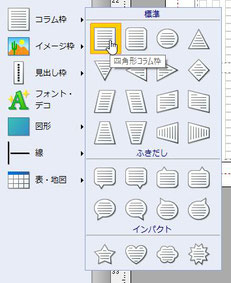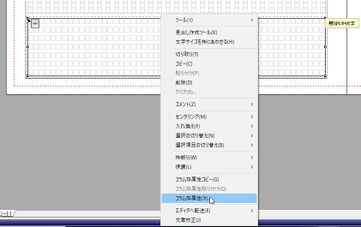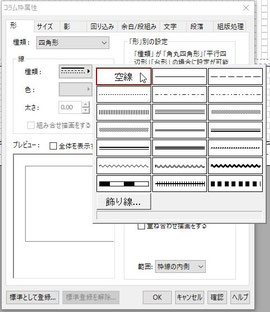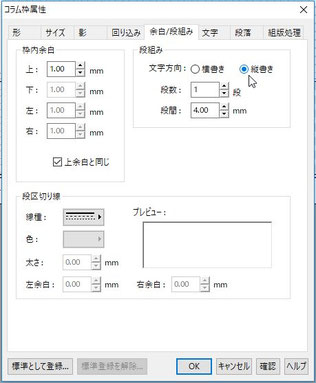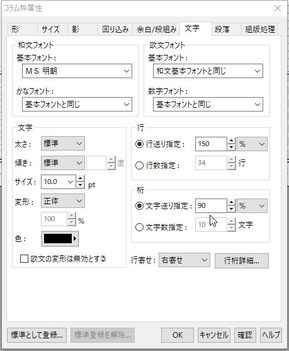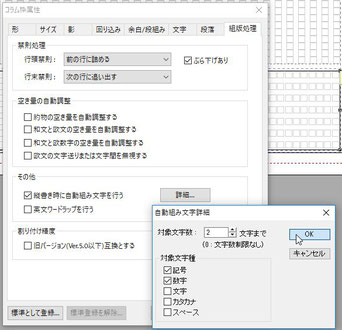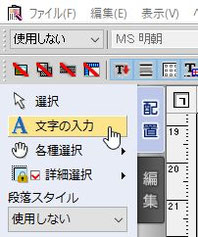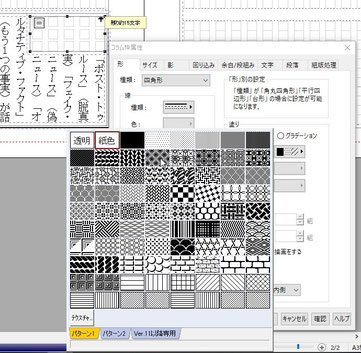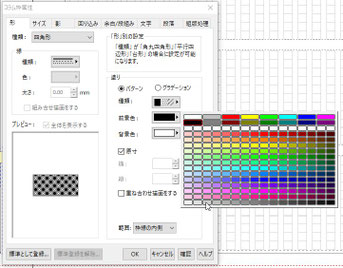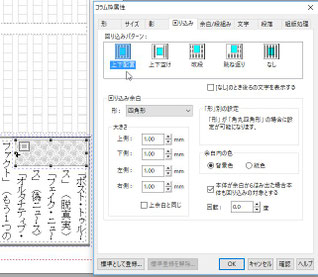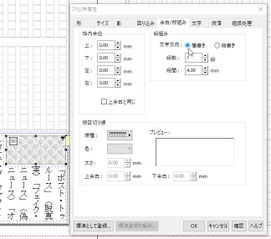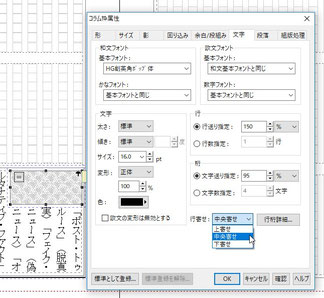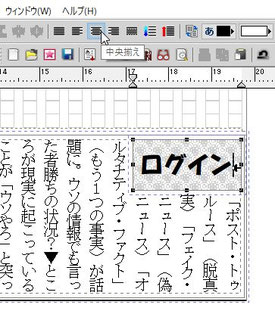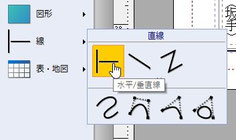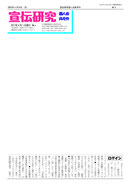カコミ記事の作り方
Q コラムなどカコミ記事はどのように作ったらいいですか
コラム欄を〔コラム枠〕で
A コラムや論評、お知らせなど、ケイ線で囲ったカコミ記事は小さくても目立ちます。
ここでは、新聞定番の最下段のコラム欄を例につくり方を説明します。
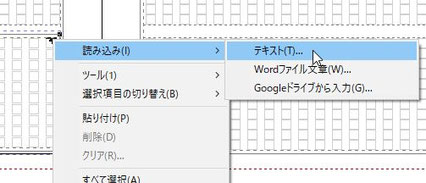
⑧右クリック→〔読み込み〕として「テキスト」、「Wordファイル文書」、「Googleドライブから入力」を選びます。
直接文字を入力することもできますが、別ファイルのテキストやWord文書から読み込むことができます。
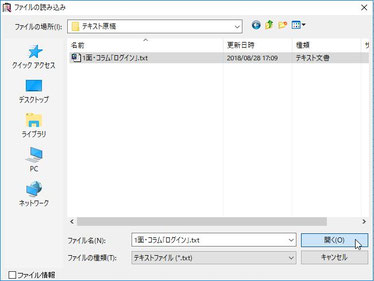
⑨ここではパソコンに保存してあるフォルダから、テキストファイルを指定して読み込みます。同じようにWordのファイルからも読み込めます。
もし「パーソナル編集長」のソフトにバグ(障害)が起こって作成中の新聞のデータが復元できなかったら、記事そのものもなくなってしまう危険があります。そこで、あらかじめ記事を書いて保存しておいたファイルを読み込むようにしましょう。